出于充分的理由,Microsoft的Visual Studio Code™在过去几年中已成为非常受欢迎的编辑器。我们新的Pine Script®编辑器使用其Monaco引擎,因此熟悉VSC的人现在在编辑Pine代码时会感到宾至如归。
我们新编辑器的第一个版本带有许多新功能,并为未来添加更多功能奠定了基础。它带来了与Pine环境的更好集成,以及程序员期望从最好的代码编辑器那里获得的更多功能。
只要有可能,我们都会尽最大努力保留旧编辑器的功能。但是,您向新编辑器的过渡需要一些适应。键盘快捷键比以前多得多,并且以前的一些快捷键有了新的等效项。我们的帮助中心整理了一张最常见快捷键的列表。
让我们来看看新编辑器的一些功能吧!
命令面板和键盘快捷键
新的编辑器带有大量的选项、命令和快捷方式,它们构成了VSC中一个可用的子集。您将在命令面板中找到100多个命令,您可以使用F1或在编辑器中右键点击以调出弹出菜单来访问这些命令。您可以滚动调色板或通过输入关键字来搜索:
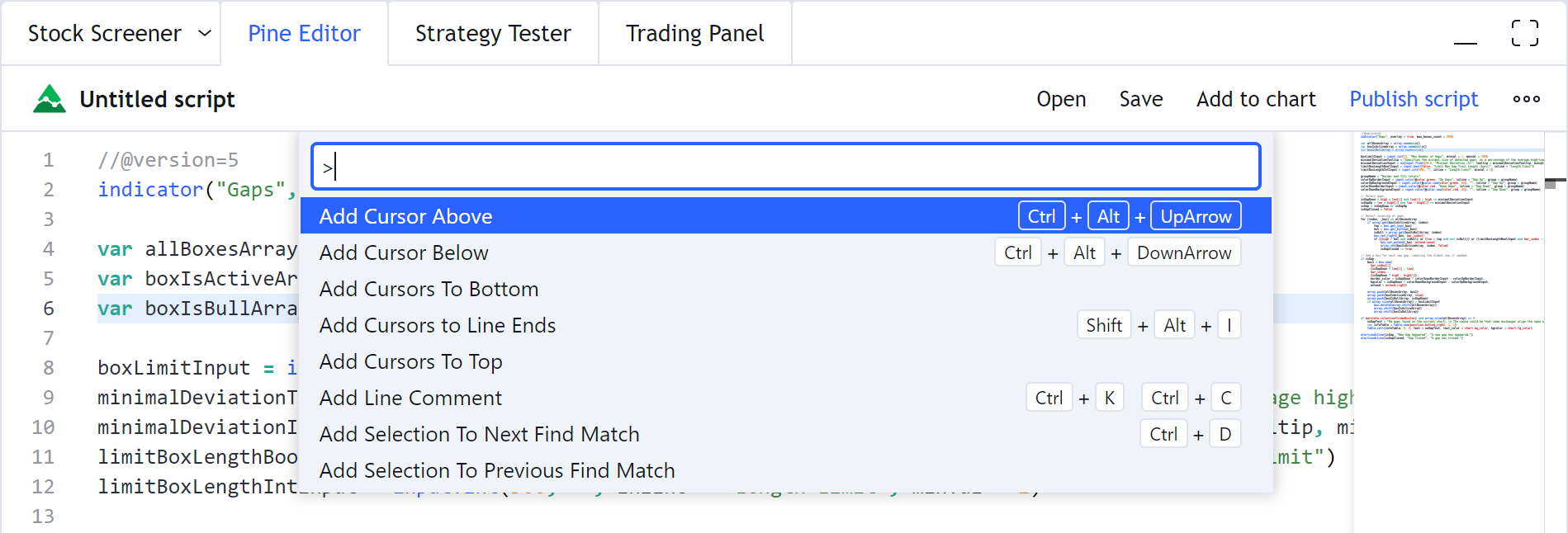
例如,命令面板的编辑器字体放大/缩小/重置命令允许您更改用于代码的字体大小:
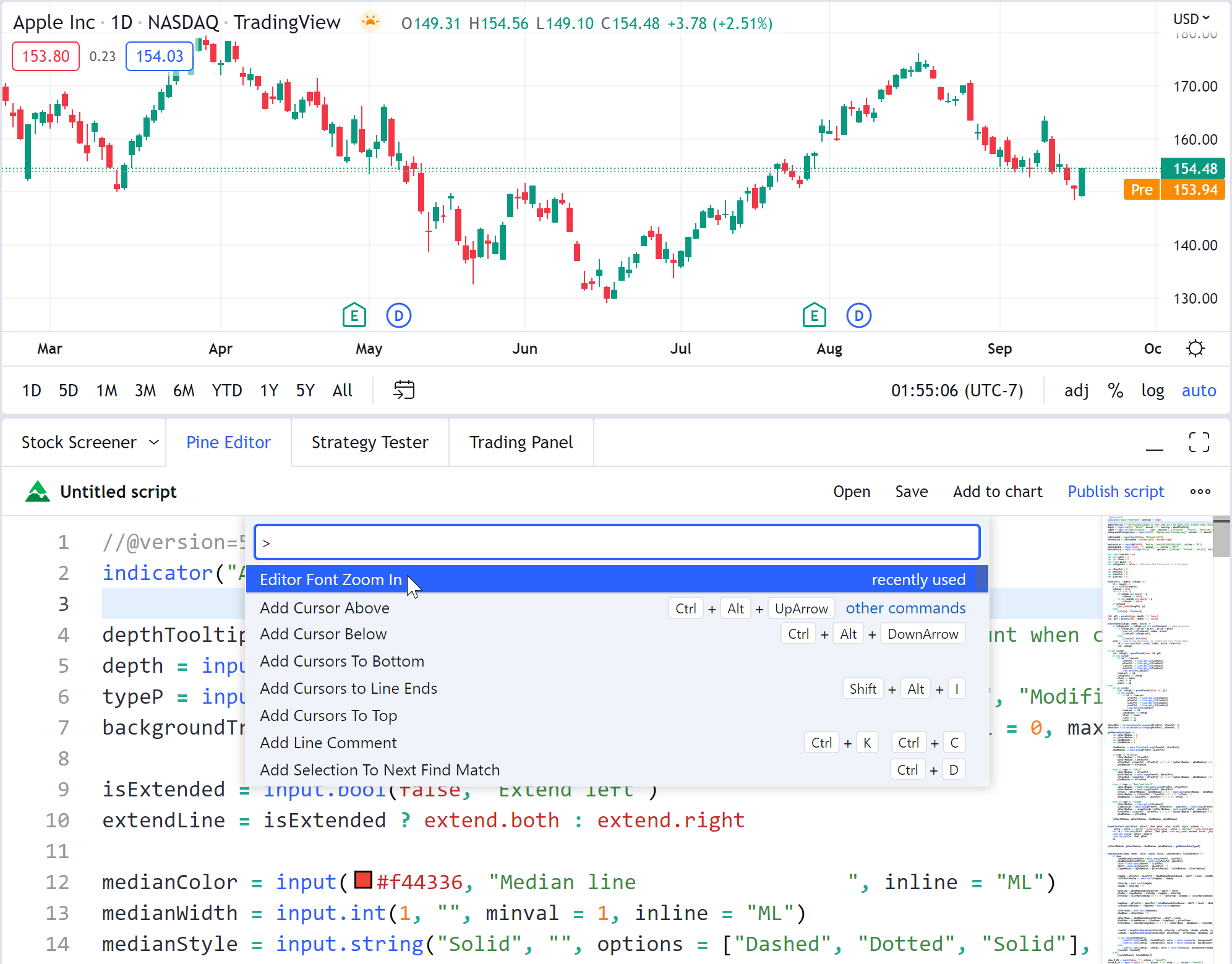
这是编辑器的新弹出菜单,现在您右键点击时会出现。它包含常用功能:
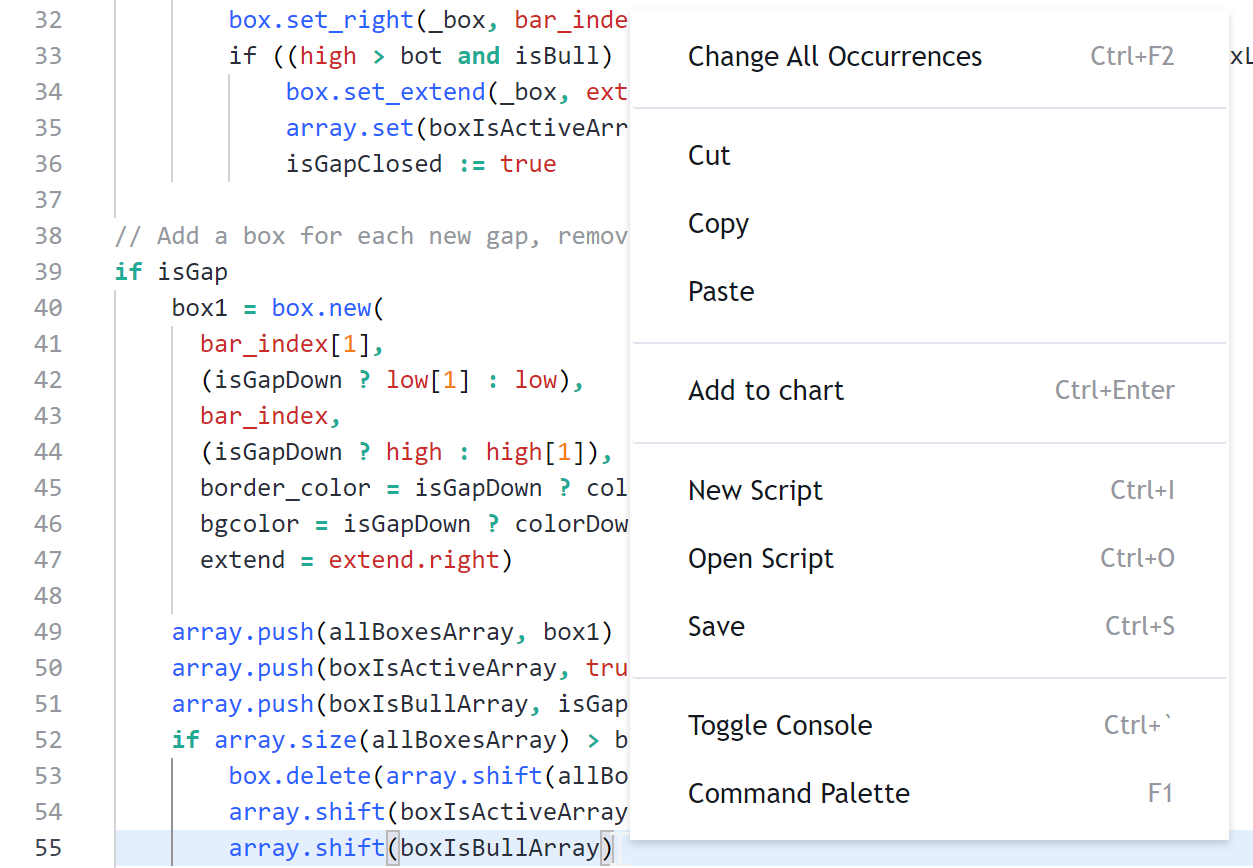
动态参数建议和文档
编写函数调用时,弹出窗口会引导您浏览函数的每个参数,并显示参考手册中每个参数的文本,因此您可以轻松查看其预期的表单类型和参数。当光标位于函数的括号内时,您还可以使用Ctrl+Shift+Space (Windows)或Cmd+Shift+Space (MacOS)在返回到现有函数调用时显示弹出窗口:
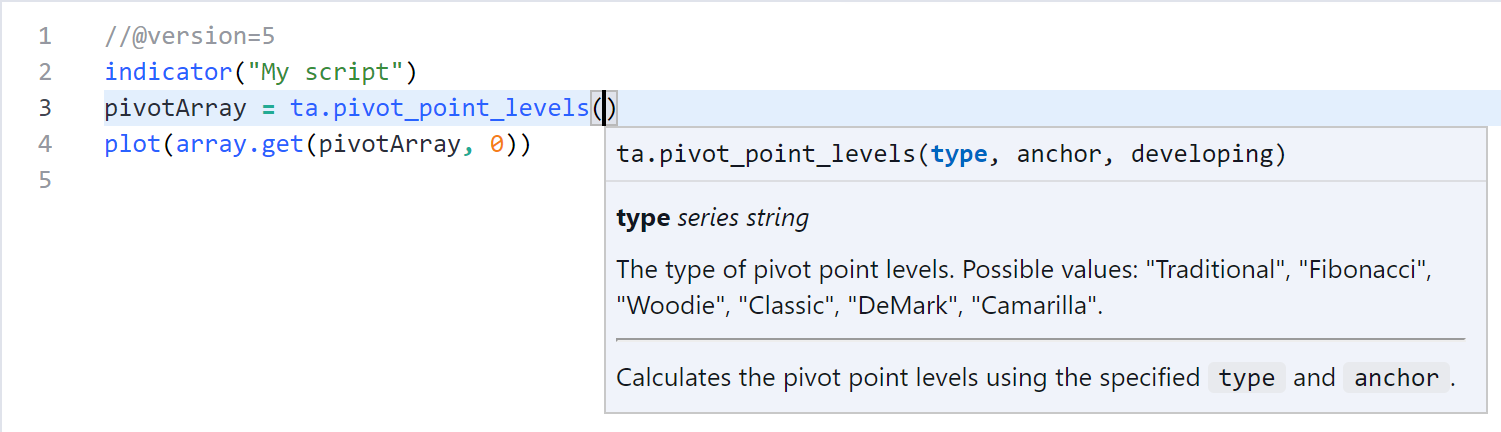
此外,自动完成功能(在Windows上为Ctrl+Space,在MacOS上为Option+Space/Cmd+I)现在将在函数的括号内显示参数列表供您选择:
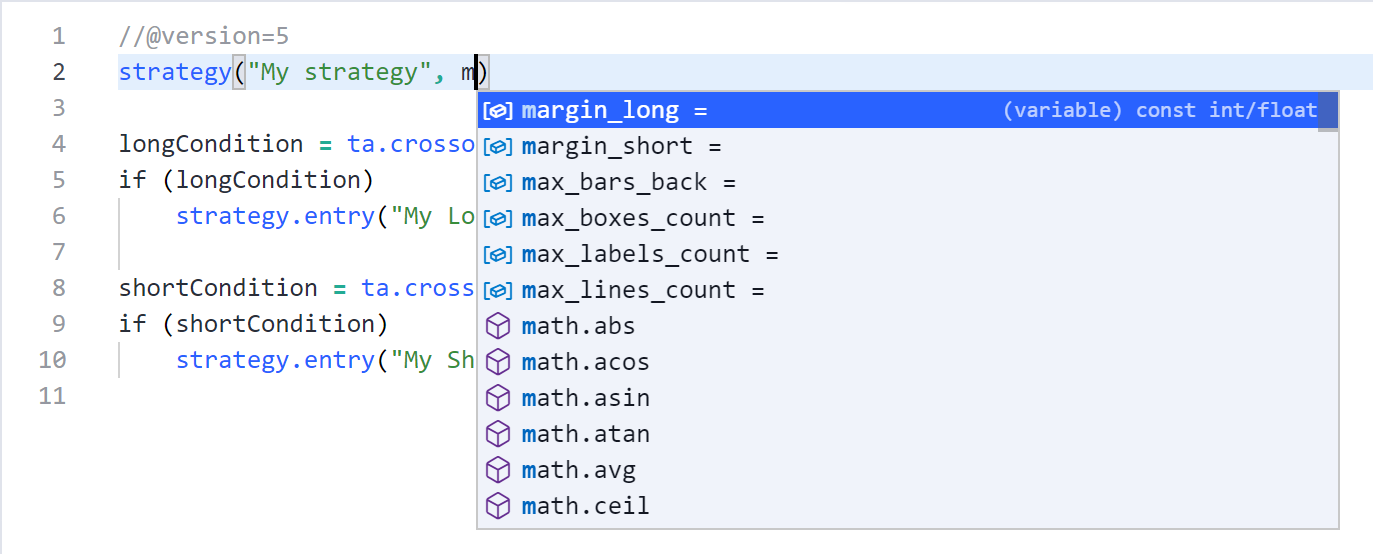
此功能也适用于从库中导出的函数,以及当前脚本中声明的函数和变量,只要它们使用//@function、//@param和//@returns注释记录即可:
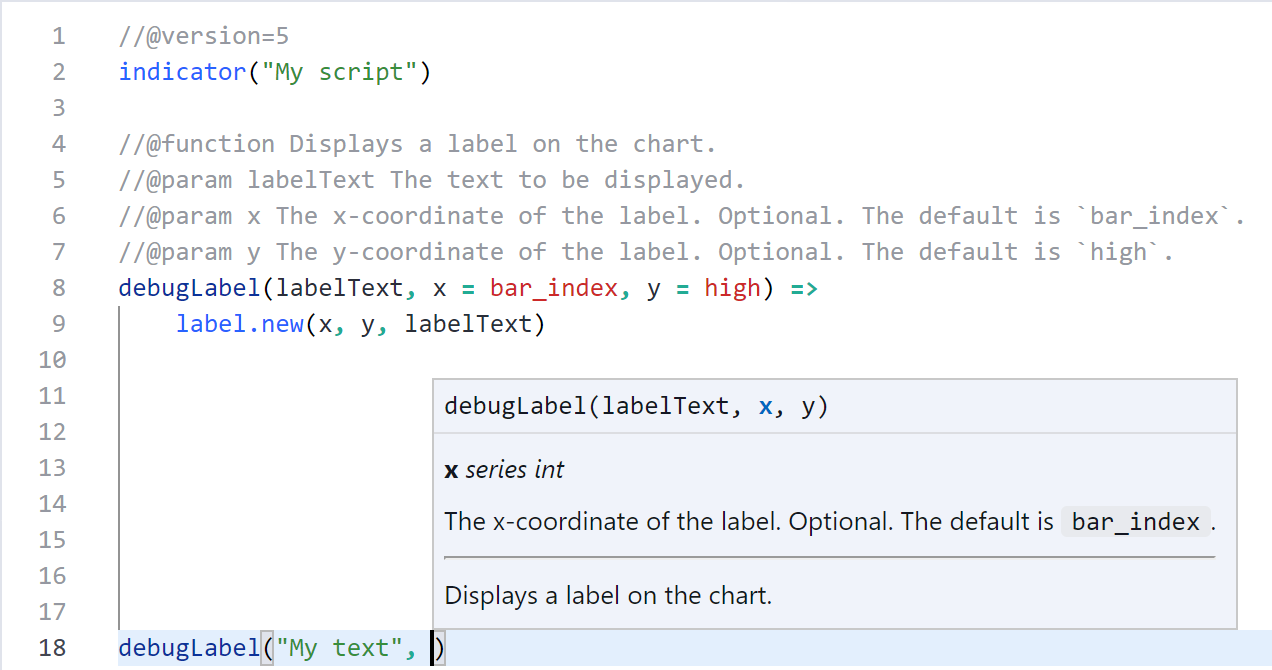
自动完成
自动完成功能(Windows 上的Ctrl+Space、MacOS上的Option+Space或Cmd+I)现已在您输入新文本时始终处于活动状态。与以前一样,它会为您提供与您输入的任何文本匹配的关键字列表,但现在它还可以显示参考手册描述和列表中每个关键字的示例。要显示说明,请再次按下自动完成快捷键,或将鼠标悬停在列表的活动元素上,然后按下右侧的“阅读更多”箭头。编辑器将记住描述的显示设置,直到您刷新浏览器标签页:
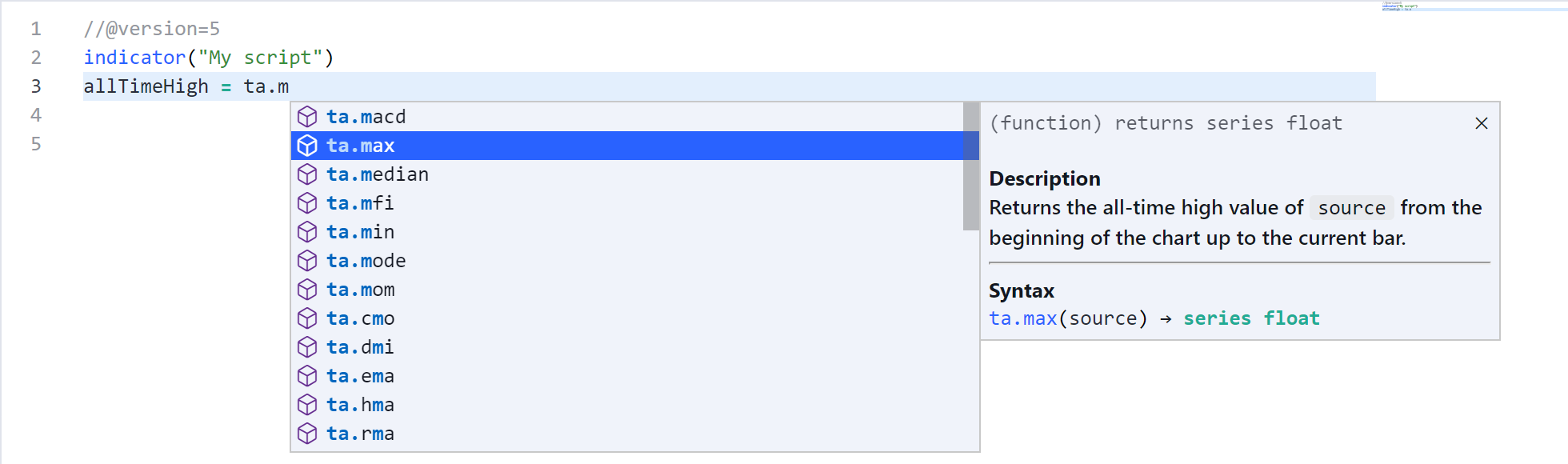
此功能还扩展到来自当前脚本和导入库的用户定义函数和变量,前提是它们使用//@function、//@param和//@returns函数注释以及//@variable变量注释:
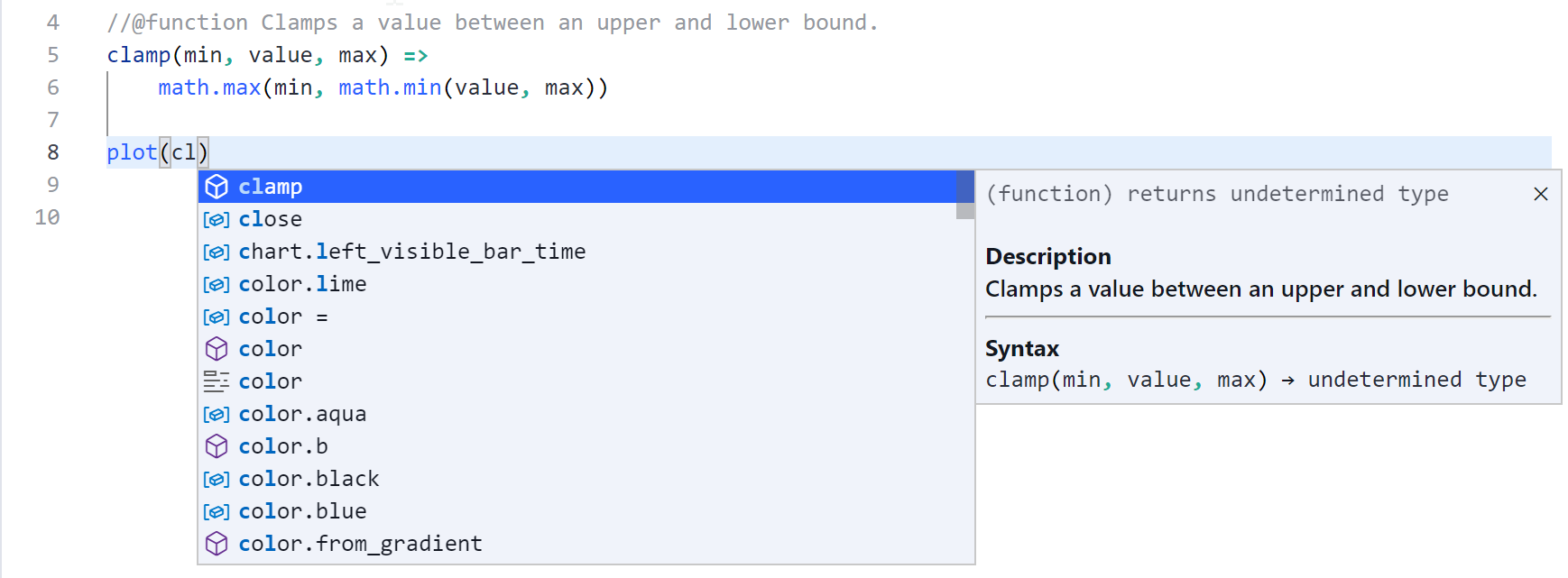
错误和警告突出显示
新编辑器现在与编译器动态交互。每当新行生成编译错误或警告时,它立即用红色下划线表示错误,橙色表示警告。将鼠标悬停在线条上时,工具提示会显示错误或警告文本。不再出现把脚本添加到图表中,才知道你一个小时前打错了东西!和以前一样,点击控制台的错误消息会将您带到导致错误的行。
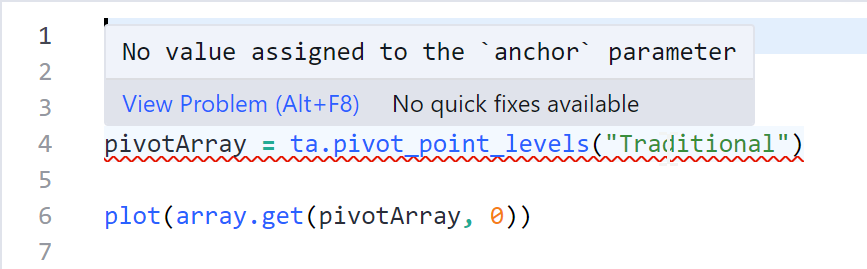
按范围或自定义区域折叠
现在,当您将光标放在左边距时,可以点击出现在它们旁边的箭头来缩进或换行:
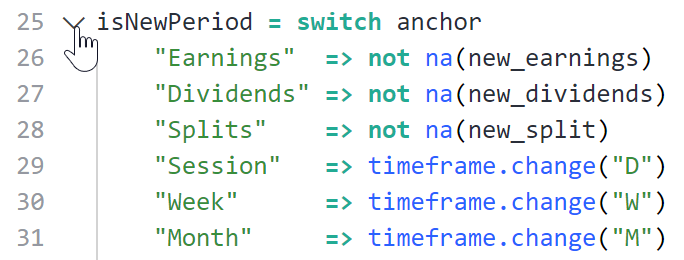
您可以使用多种折叠选项进行整体折叠或选择性折叠。使用命令面板(按F1并输入“Fold”)查看它们:
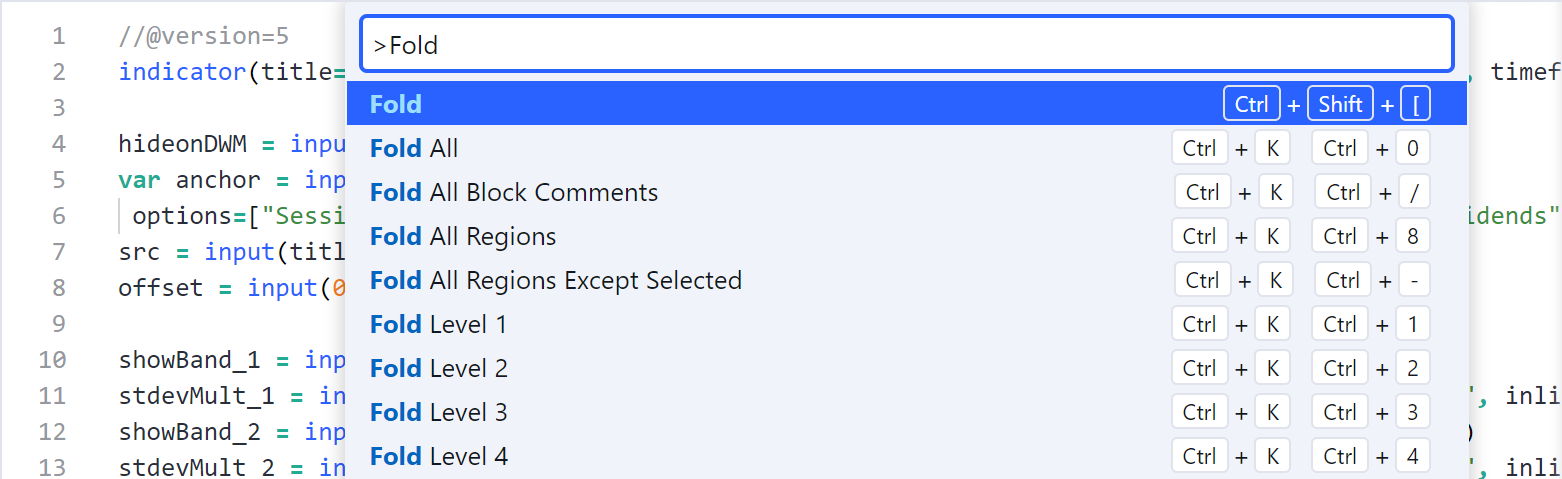
自定义可折叠区域也可以使用//#region和//#endregion编译器注释来定义,它们替换了之前的//{和//}注释: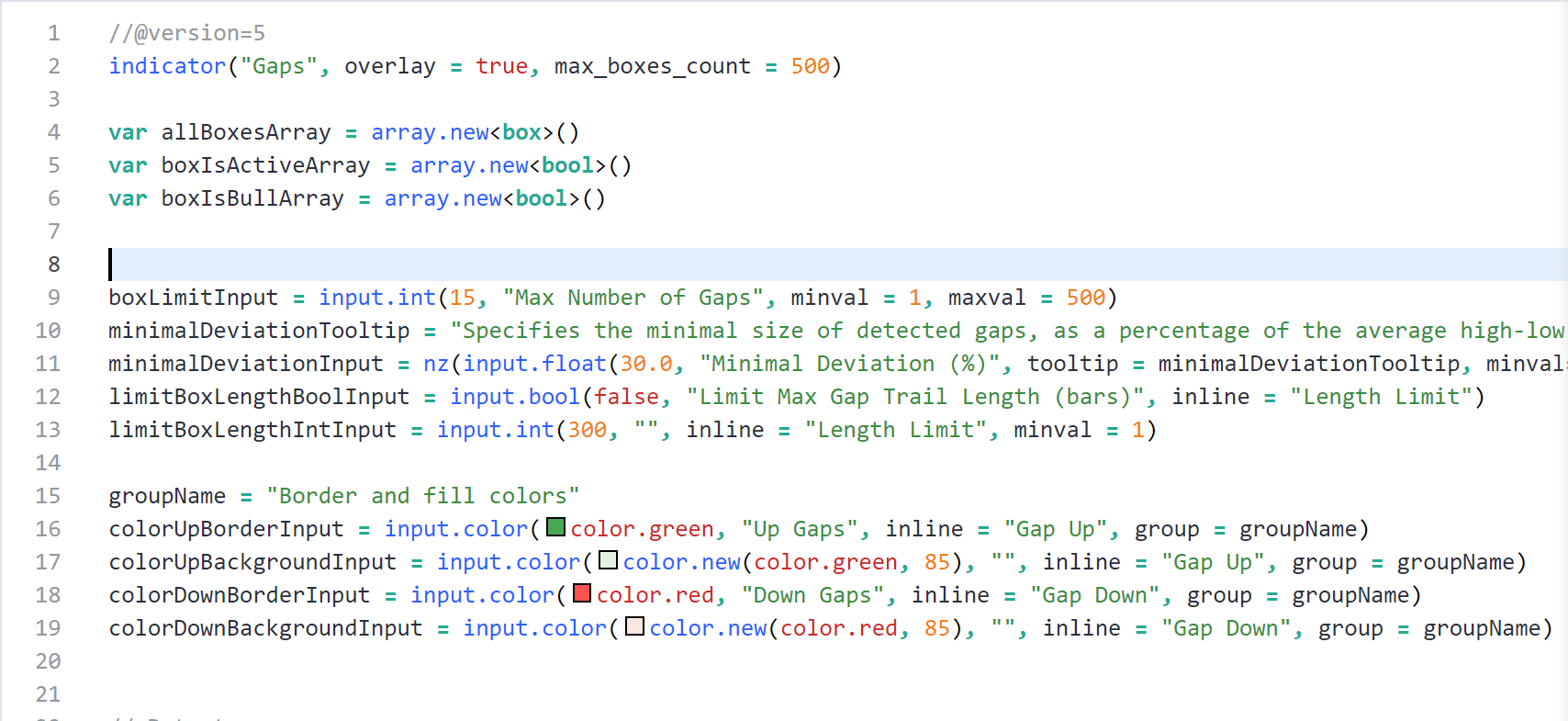
迷你地图
新编辑器的右侧会显示一个迷你地图侧边栏,它是您脚本的缩影。 您可以使用它快速移动您的代码,或检查产生错误/警告的行,搜索结果等。它还将显示当前单词或选择在您的脚本中出现的位置:
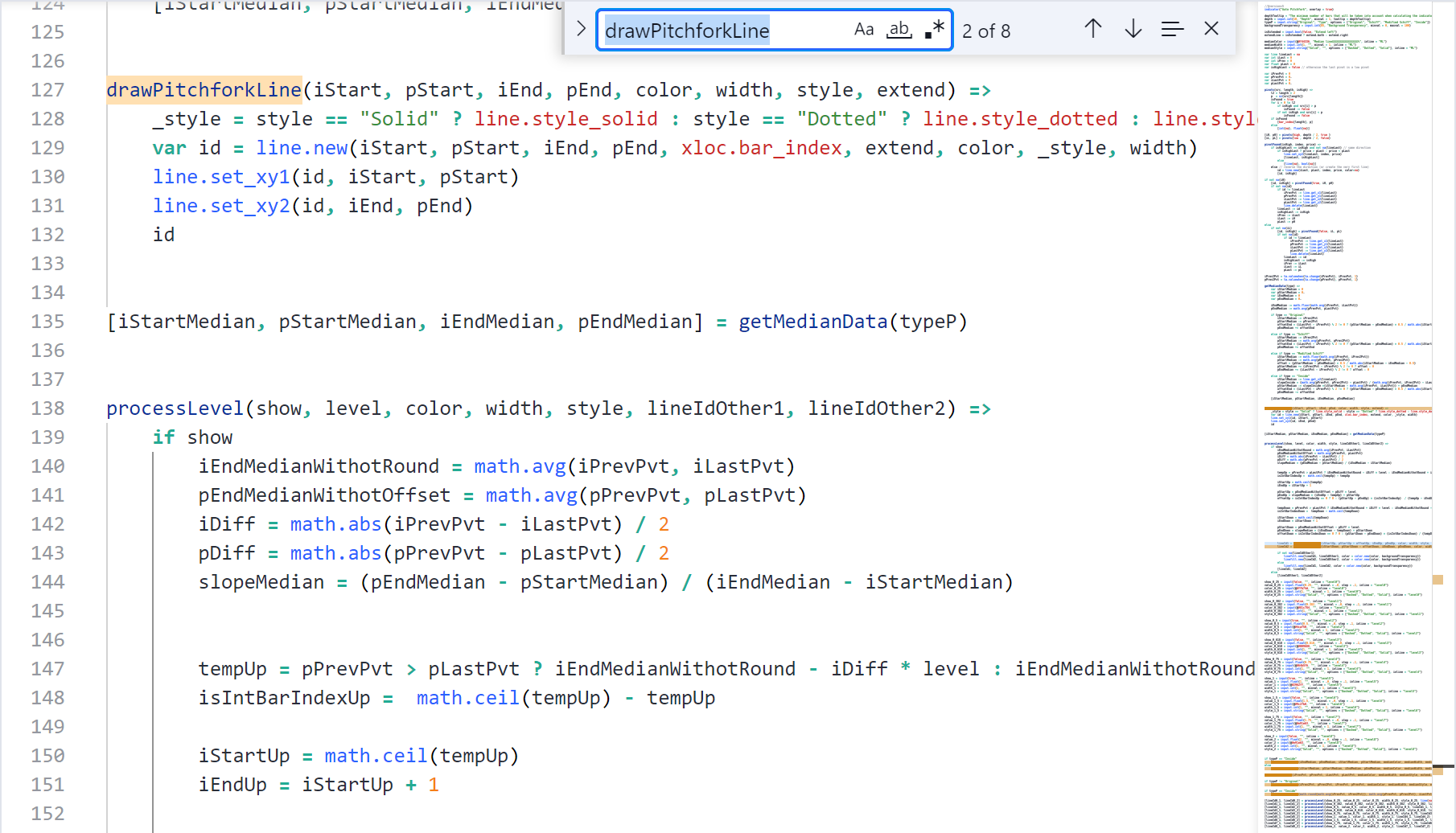
改进查找和替换功能
新的查找(在Windows上为Ctrl+F,在MacOS上为Cmd+F)和替换(在Windows上为Ctrl+H,在MacOS上为Option+Cmd+F)功能现在可以搜索光标所在的单词或当前选择。它们还会在您替换它们时动态更新发现的数量。
您可以使用此图标在选择中搜索:
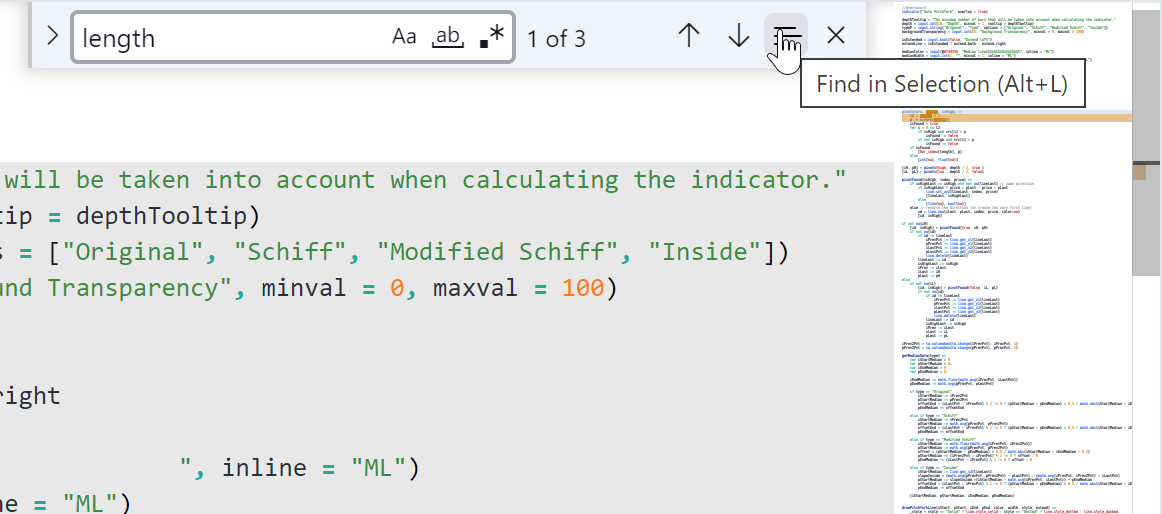
替换文本也可以通过使用Ctrl+D/Cmd+D 或 Ctrl+K Ctrl+D/Cmd+K Cmd+D选择重复的单词实例并输入替换。Ctrl+Shift+L/Cmd+Shift+L将选择所有出现的单词,然后您可以输入替换来替换它们。
Color picker选色器
色样现在出现在您指定颜色的任何位置,无论是使用内置常量(如color.black)、十六进制值还是颜色相关函数(如color.new()或color.rgb())。将鼠标悬停在颜色或其样本上会调出选色器,您可以从中检查值并即时更改颜色:
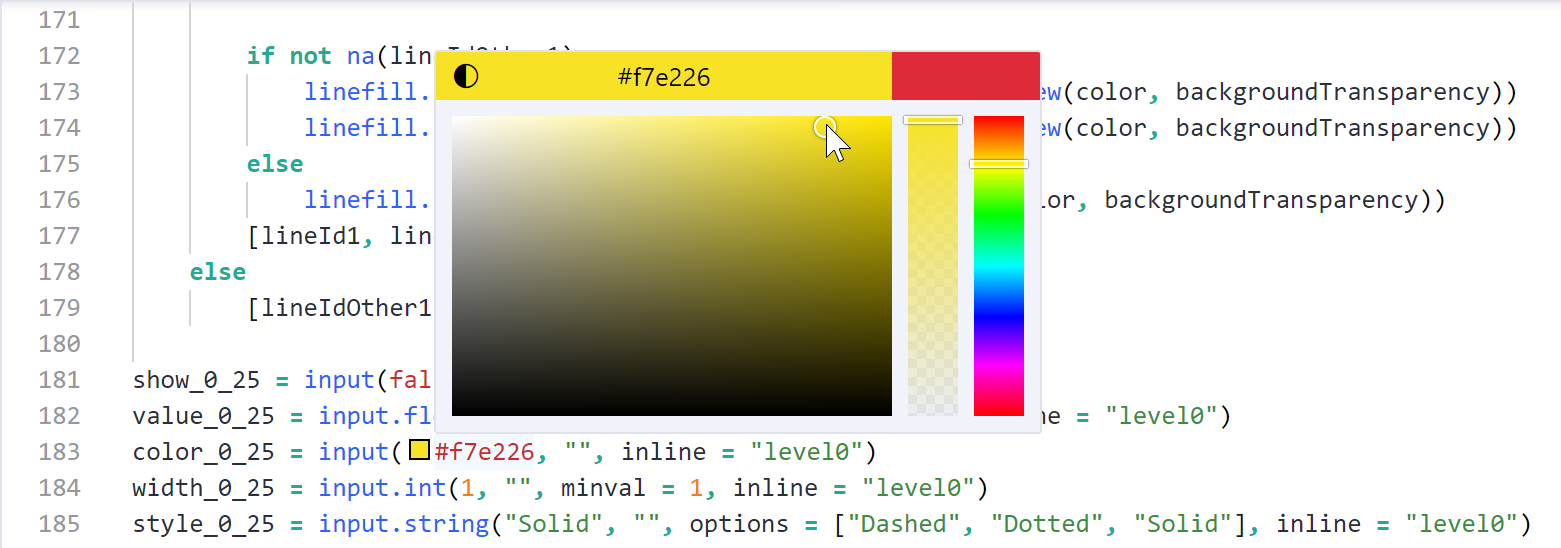
随处编辑
新编辑器支持您可以运行TradingView的所有设备。在默认情况下,Pine编辑器不出现在移动设备的浏览器中,您可以通过打开分离的编辑器链接来访问它。此外,这些设备上的弹出菜单还包括“全部复制”选项,可轻松将完整代码复制到剪贴板。
更安全的编辑
编辑器现在暂时将您的代码本地存储在您的浏览器/应用程序中,这意味着它不会再在图表刷新时丢失。您现在可以自由刷新页面而不会丢失未保存的代码。
要随时了解新的Pine Script®功能,请留意用户手册的发行说明。PineCoders帐户还通过Telegram上的Squawk Box、Twitter帐户和TradingView上的Pine Script® Q&A公共聊天广播更新。
我们希望大家发现新编辑器很有用。 请继续向我们发送您的反馈。我们为用户打造TradingView,我们很高兴收到您的来信。
还没有关注我们的中文微信公众号?快来扫二维码吧!

